ps中怎么制作放大镜(小冰PS笔记制作PS放大镜)
用PS制作“PS放大镜”,我们都知道放大镜是利用光的折射原理成像的,本质上来说就是光的折射,。在PS中也可以制作这样的一个放大镜,步骤如下。
准备工具:Adobe photoshop CS5 一张素材图片

1.将准备好的素材图片用PS打开。
2.将“背景”图层“Ctrl J”复制两次,建立两个新图层,分别命名为“放大”,“植物”,将“放大”图层进行自由变换“Ctrl T”,等比例放大一些(根据实际情况来)。
3.关闭“背景”、“植物”、“放大”的小眼睛将图层隐藏。
4.新建一个空白图层,命名为“放大镜”。
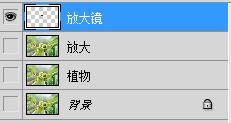
5.使用“椭圆选框工具”(羽化值为0)并按住“Shift”拖动鼠标画一个正圆,点击右键描边,像素大小根据图片实际情况来选择,颜色选用黑色黑色画一个圆。
6.使用“矩形选框工具”画一个矩形,填充黑色,做放大镜的手柄,给“放大镜”适当添加图层样式(根据实际情况来)。

7.新建一个图层,命名为“镜面”,用“椭圆选框工具”画一个正圆,将“镜面”和“放大镜”进行链接。
8.将“放大”图层移到“镜面”图层上方,并创建剪贴蒙版,如图所示。

9.这样PS放大镜就做好了。

欢迎大家能和我一起学习交流,觉得有用的话,麻烦您顺手点个赞,您的支持是我写作的动力,如果您有不同意见,欢迎下方评论留言,希望能和您一起学习,共同进步。
,免责声明:本文仅代表文章作者的个人观点,与本站无关。其原创性、真实性以及文中陈述文字和内容未经本站证实,对本文以及其中全部或者部分内容文字的真实性、完整性和原创性本站不作任何保证或承诺,请读者仅作参考,并自行核实相关内容。文章投诉邮箱:anhduc.ph@yahoo.com






